วิธีตั้งค่า ExpressVPN บนอุปกรณ์ Amazon / Kindle Fire OS ของคุณ
บทช่วยสอนนี้จะแสดงให้คุณเห็น วิธีดาวน์โหลดติดตั้งและใช้แอพ ExpressVPN บนอุปกรณ์ Amazon Kindle Fire ของคุณ. ในการทำตามขั้นตอนด้านล่างคุณจะต้องใช้อุปกรณ์ที่ใช้ FireOS 5 และใหม่กว่า.
รับชื่อผู้ใช้และรหัสผ่านของคุณ
มาเริ่มด้วยการรับรายละเอียดเกี่ยวกับบัญชี ExpressVPN ของคุณ เปิด ยินดีต้อนรับอีเมล์ คุณได้รับเมื่อคุณสมัครใช้งาน ExpressVPN และเปิด ลิงค์ในอีเมล์.
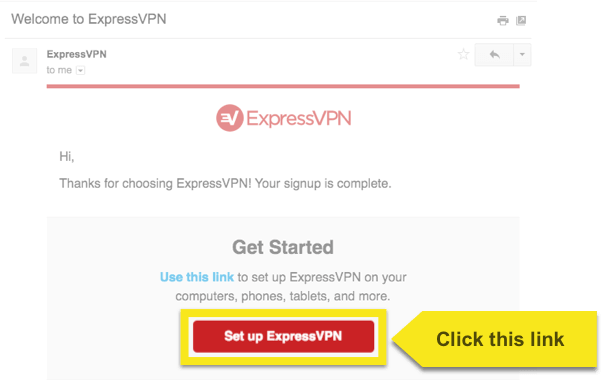
ลงชื่อเข้าใช้บัญชี ExpressVPN ของคุณโดยใช้ชื่อผู้ใช้และรหัสผ่าน ExpressVPN.
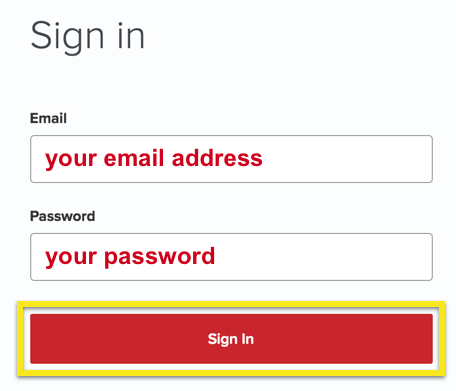
คลิก ตั้งค่าบนอุปกรณ์เพิ่มเติม.
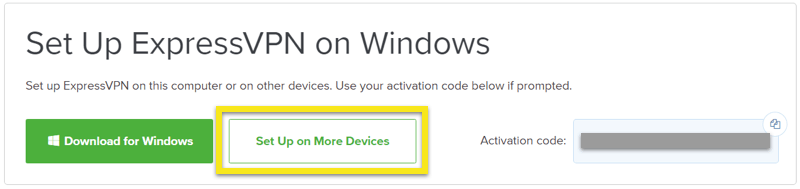
เลือก Kindle Fire. กดปุ่ม วางจำหน่ายที่ amazon ปุ่มหรือ Amazon Appstore ลิงก์เพื่อดาวน์โหลดแอป คุณจะต้องลงชื่อเข้าใช้เพื่อดาวน์โหลด.
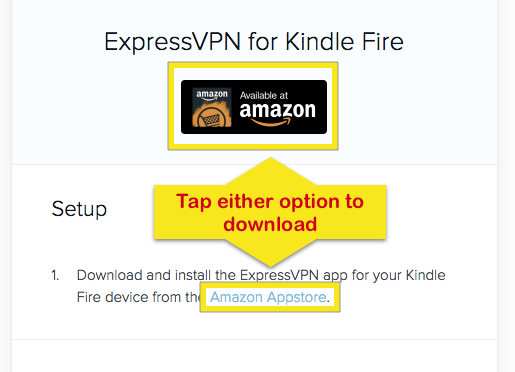
ดาวน์โหลดและตั้งค่าแอพ VPN
เมื่ออุปกรณ์ Fire ของคุณเริ่มต้นและทำงานอยู่ให้เลือก เก็บ เพื่อเข้าถึงแอพสโตร์ของ Amazon เข้าสู่ expressvpn ในช่องค้นหาและแตะ GET (หรือ ดาวน์โหลด).
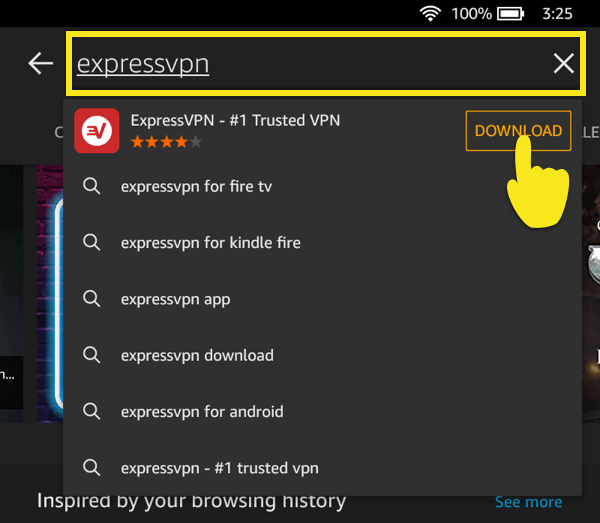
เมื่อแอพดาวน์โหลดเสร็จแล้วให้แตะ เปิด.
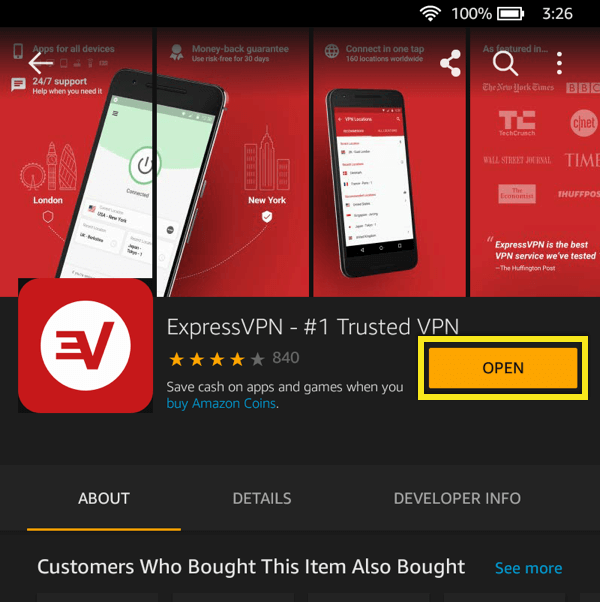
จากหน้าจอต้อนรับให้เลือก เข้าสู่ระบบ. ป้อน ExpressVPN ของคุณ ชื่อผู้ใช้ และ รหัสผ่าน จากนั้นกดปุ่ม เข้าสู่ระบบ.
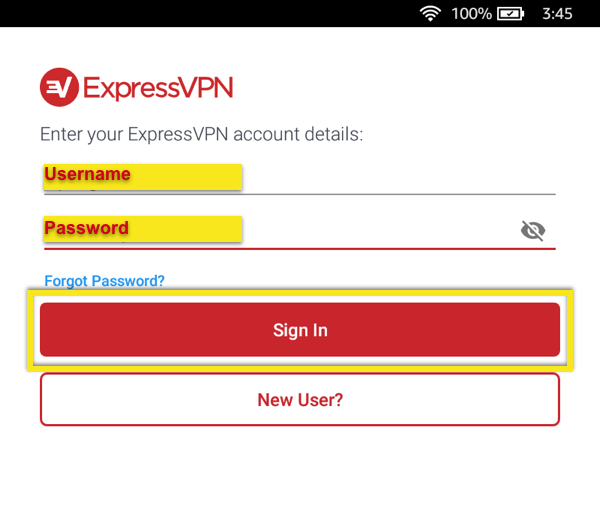
คุณสามารถแชร์รายงานข้อขัดข้องและการวิเคราะห์ที่ไม่ระบุตัวตนอื่น ๆ เพื่อปรับปรุง ExpressVPN แตะเบา ๆ ตกลง ถ้าคุณเห็นด้วยที่จะแบ่งปันรายงาน.
จากนั้นคุณจะได้รับเชิญให้ตั้งค่า VPN และอนุมัติการร้องขอการเชื่อมต่อโดย ExpressVPN แตะเบา ๆ ตกลง และ ตกลง เพื่อจะดำเนินการต่อ.
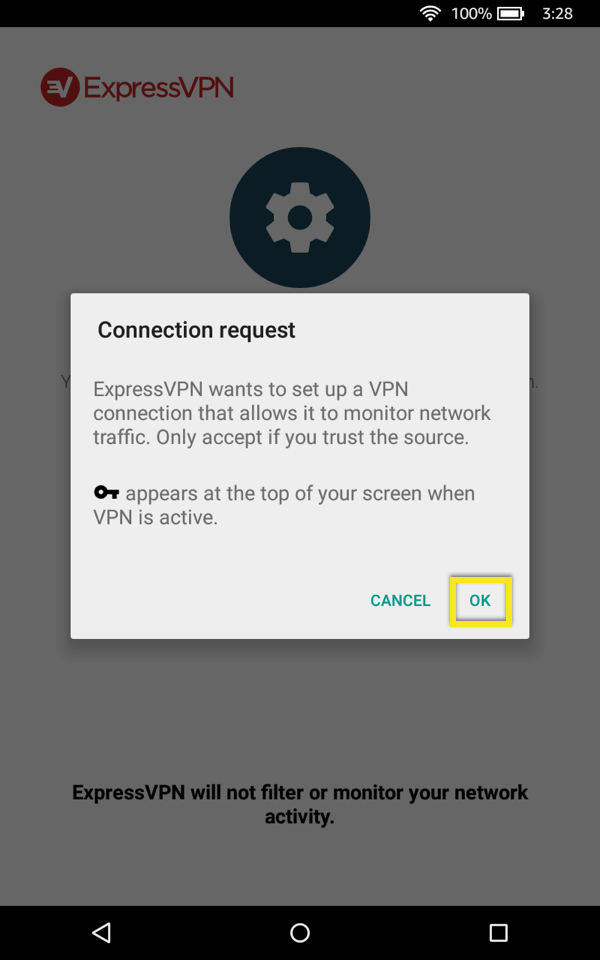
เชื่อมต่อไปยังตำแหน่งเซิร์ฟเวอร์ VPN
ในการเชื่อมต่อไปยังตำแหน่งเซิร์ฟเวอร์ VPN ให้แตะที่ บนปุ่ม. โดยค่าเริ่มต้น ExpressVPN จะแนะนำสถานที่ที่ให้ประสบการณ์ที่ดีที่สุดแก่คุณ ตำแหน่งสมาร์ท.
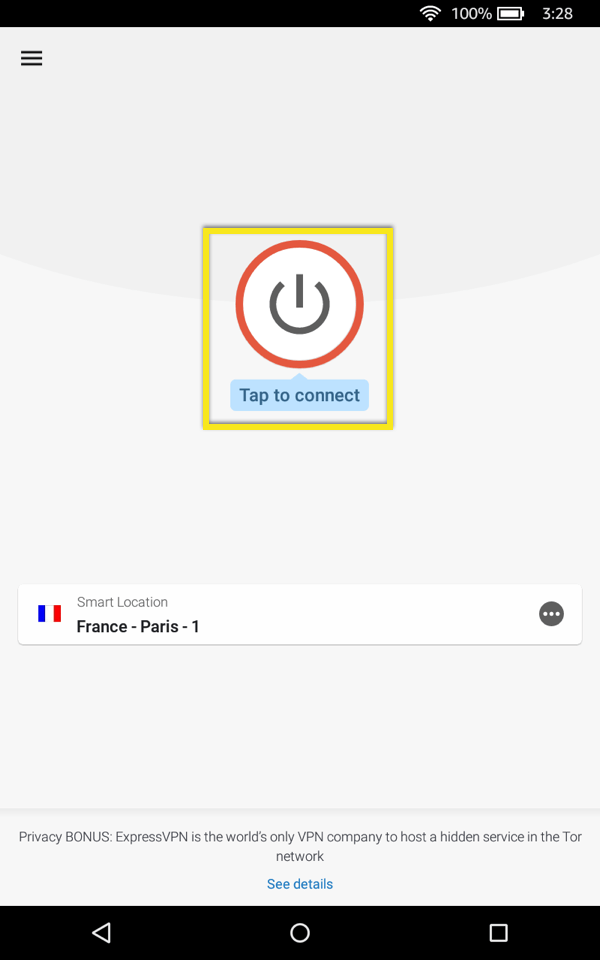
ไชโย! ExpressVPN เปิดใช้งานแล้ว.
ตัดการเชื่อมต่อจากตำแหน่งเซิร์ฟเวอร์ VPN
หากต้องการตัดการเชื่อมต่อจากตำแหน่งเซิร์ฟเวอร์ VPN ให้แตะที่ บนปุ่ม ในขณะที่เชื่อมต่อกับ VPN.
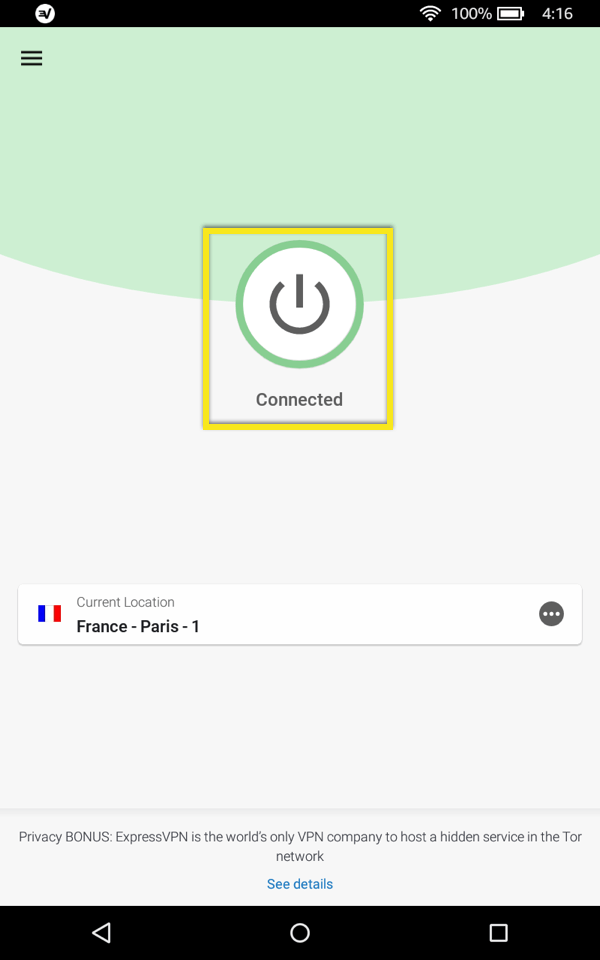
เลือกตำแหน่งเซิร์ฟเวอร์ VPN อื่น
หากต้องการเชื่อมต่อไปยังตำแหน่งเซิร์ฟเวอร์อื่นให้แตะที่ เครื่องมือเลือกตำแหน่ง.
คุณสามารถเปลี่ยนสถานที่ในขณะที่เชื่อมต่อกับ VPN แต่คุณจะได้รับคำเตือนที่ระบุ ปริมาณการใช้งานอินเทอร์เน็ตของคุณอาจไม่ปลอดภัยในระหว่างการเชื่อมต่อใหม่. คำเตือนนี้จะปรากฏขึ้นอีกครั้งในแต่ละครั้งเว้นแต่ว่าคุณจะตรวจสอบ ไม่ต้องแสดงอีก กล่อง.
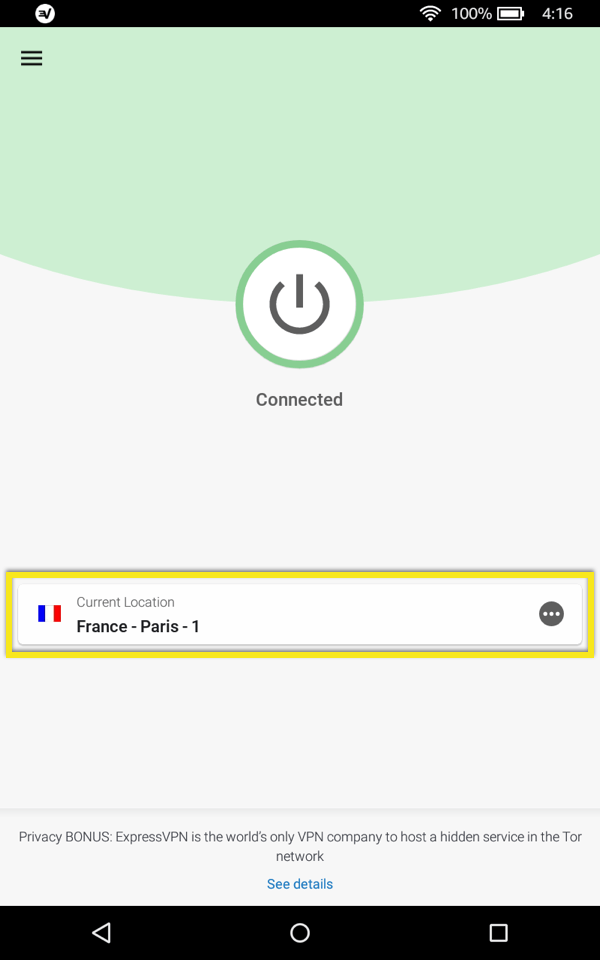
รายการตำแหน่ง VPN เริ่มแรกประกอบด้วยแท็บสองแท็บ: แนะนำ และ สถานที่ทั้งหมด.
แนะนำ แท็บจะแสดงตัวเลือกอันดับต้น ๆ ของ ExpressVPN เพื่อให้คุณเชื่อมต่อ.
สถานที่ทั้งหมด แท็บแสดงรายการที่ตั้งเซิร์ฟเวอร์ VPN ตามภูมิภาค.
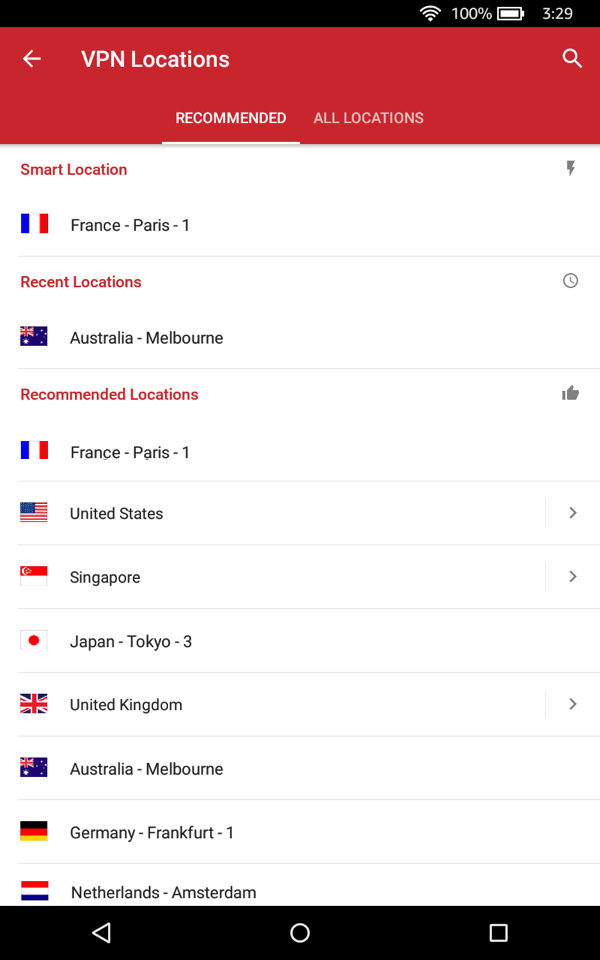
เพื่อเพิ่มตำแหน่งในรายการสถานที่โปรดของคุณ, ปัดไปทางขวา.
คุณสามารถเข้าถึงตำแหน่งที่คุณชื่นชอบได้โดยแตะที่ รายการโปรด แท็บซึ่งจะปรากฏระหว่างแท็บแนะนำและแท็บทั้งหมด.
หากต้องการลบตำแหน่งออกจากรายการโปรดของคุณ, ปัดไปทางขวา.
เข้าถึงการตั้งค่าแอพของคุณ
ในการเข้าถึงการตั้งค่าแอพของคุณให้แตะที่ เมนูแฮมเบอร์เกอร์ (≡) ที่มุมบนซ้ายของหน้าจอหลักของแอพแล้วเลือก การตั้งค่า.
จากเมนูการตั้งค่าคุณสามารถเปลี่ยนโปรโตคอล VPN กำหนดค่า ExpressVPN เพื่อเชื่อมต่อกับการเริ่มต้นระบบ Android เลือกแอปที่ใช้ VPN รวมถึงฟังก์ชั่นอื่น ๆ อีกมากมาย.
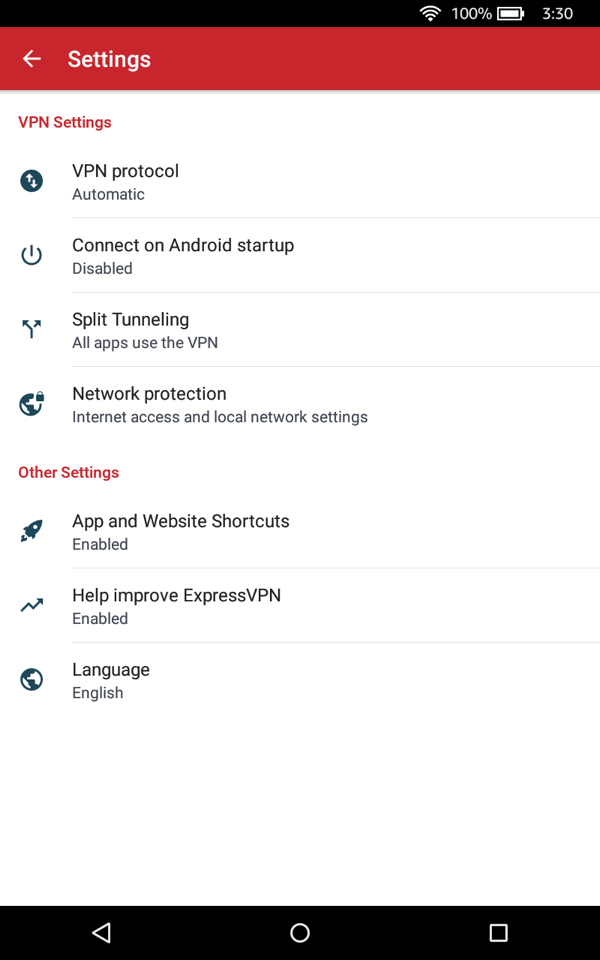

17.04.2023 @ 16:36
ไม่มีความเห็นในภาษานี้ กรุณาเลือกภาษาอื่น.